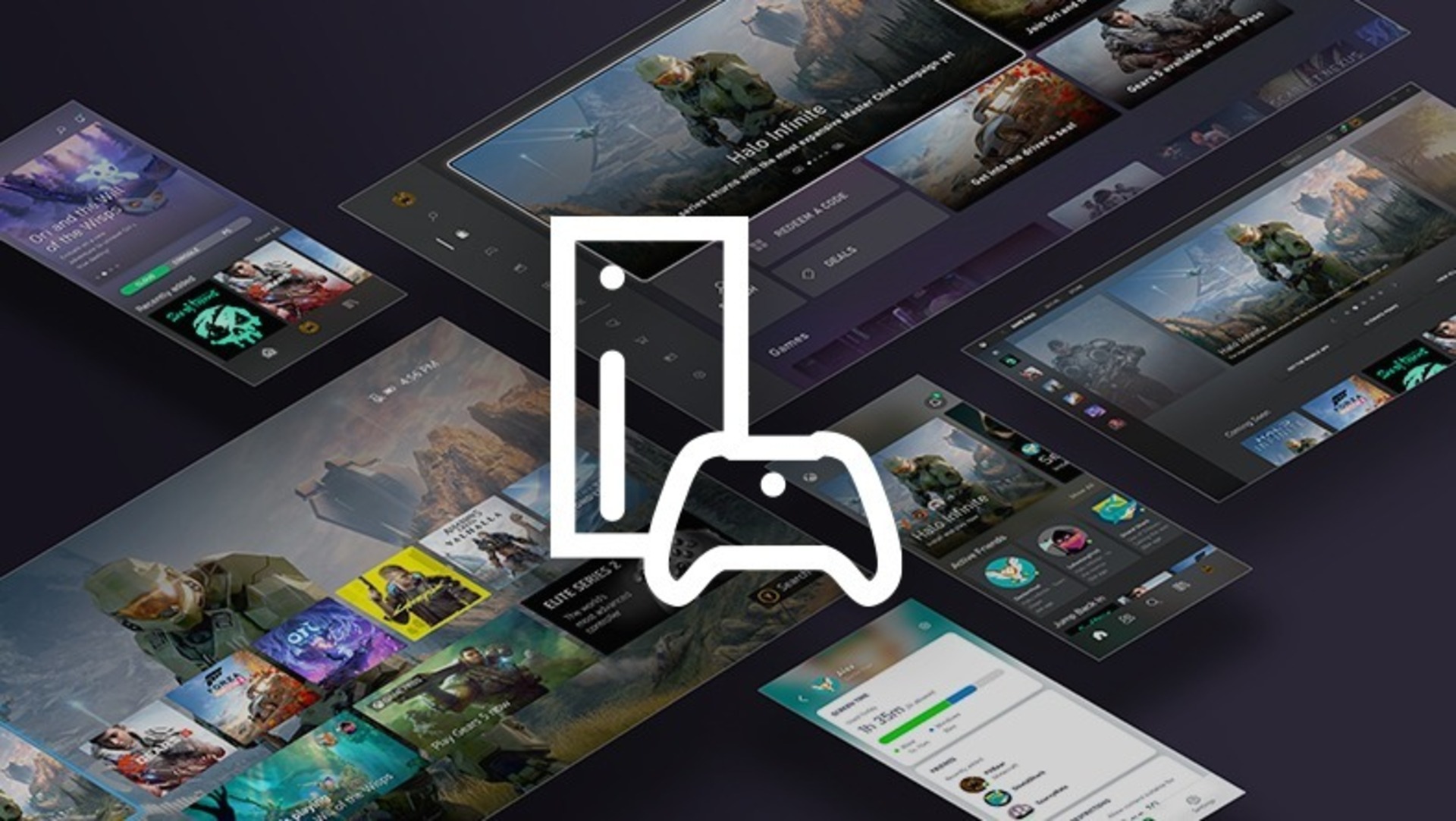In diesem Handbuch erfahren Sie, wie Sie zu den Xbox Live-Einstellungen gelangen, damit Sie sie nach Ihren Wünschen für Sie und Ihre Familie anpassen können.
Selbst wenn sich zwei Spieler auf derselben Konsole befinden, z. B. einer Xbox, ist jeder anders. Infolgedessen hat jeder unterschiedliche Vorlieben in Bezug auf die von ihm erstellten Xbox Live-Kontoeinstellungen. Hier finden Sie alles, was Sie über den Zugriff auf Ihre Benutzerkontoeinstellungen auf Xbox Live wissen müssen.
Wie komme ich zu den Xbox Live-Einstellungen?
Wenn es darum geht, Datenschutz- und Sicherheitseinstellungen auf der Xbox Live-Plattform zu ändern, hat Microsoft dafür gesorgt, dass sie enthalten sind. Das Unternehmen hat eine Vielzahl von Datenschutz- und Sicherheitseinstellungen implementiert, die von seinen Benutzern konfiguriert werden können. Um diese Optionen zu verwenden, müssen Sie mehrere Verfahren befolgen, um alles einzurichten. Es ist erwähnenswert, dass Microsoft seinen Benutzern mehrere Optionen bietet, um ihre Einstellungen von verschiedenen Stellen aus zu ändern.

Xbox.com
Der einfachste Ansatz zum Anpassen der Datenschutz- und Sicherheitseinstellungen ist über die Xbox-Website. Melden Sie sich bei Ihrem Microsoft-Konto an, nachdem Sie die Website aufgerufen haben. Wählen Sie die Menüoption für Xbox One/Windows 10 Online-Sicherheit oder Datenschutz, sobald Sie damit fertig sind. Sie können Ihre bestehenden Einstellungen darin überprüfen und ändern. Stellen Sie vor dem Verlassen sicher, dass Sie speichern, indem Sie auf Speichern klicken. Wählen Sie den Gamertag aus, den Ihr Kind verwendet, wenn Sie Einstellungen für es erstellen. Folgen Sie dem gleichen Verfahren wie zuvor, aber denken Sie daran, sich nach dem Vornehmen der Änderungen bei ihrem Konto anzumelden und dann wieder abzumelden, damit sie wirksam werden.

Xbox Live auf der Konsole
Die nächste Option zum Ändern der Benutzereinstellungen ist über Ihre Konsole. Schalten Sie einfach Ihre Xbox ein und melden Sie sich an, um zu beginnen. Um den Guide zu öffnen, drücken Sie die Xbox-Taste auf einem Ihrer Controller. Wählen Sie im Menü Systeme/Einstellungen/Konto. Wählen Sie unter Datenschutz und Onlinesicherheit im Dropdown-Menü die Option Xbox Live-Datenschutz aus. Sie haben zwei Optionen: Standard oder Anpassen.
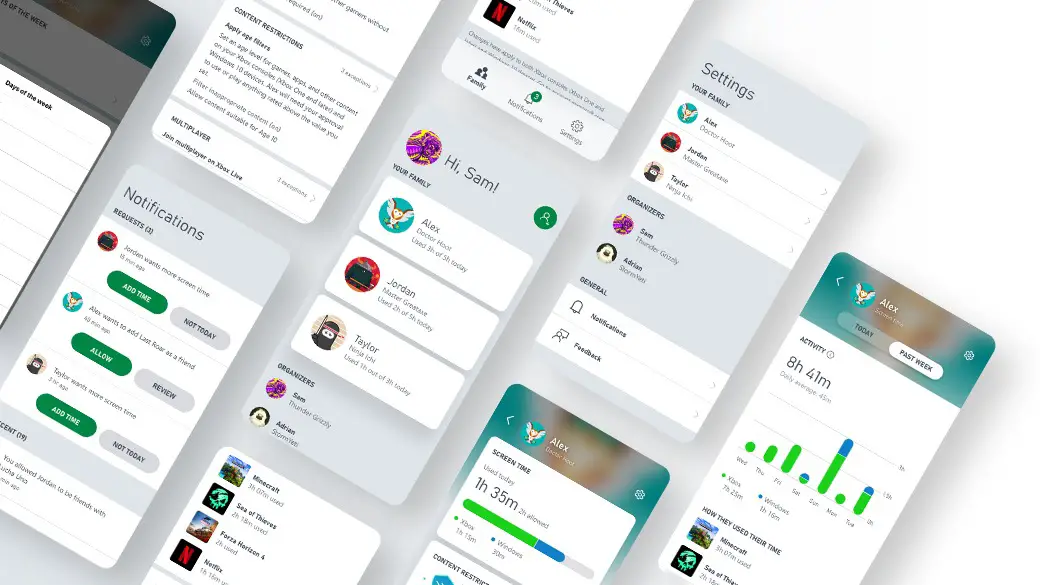
Um Dinge für Ihr Kind anzupassen, gehen Sie genauso vor, bis Sie zum Bereich Systeme/Einstellungen/Konto gelangen. Sobald Sie diesen Teil der Website erreicht haben, gehen Sie zu Familieneinstellungen/Familienmitglieder verwalten. Wählen Sie einfach das Kind aus, dessen Einstellungen Sie ändern möchten, und wählen Sie zwischen Standard- und benutzerdefinierten Optionen. Sie sind fertig, sobald Sie die Auswahl getroffen haben. Auf diesen Bereich können Sie jederzeit zugreifen, um Ihre Präferenzen zu aktualisieren.

Ändern bestimmter App-Einstellungen
Es ist an der Zeit, durchzugehen, wie Sie Benutzereinstellungen für alle Apps festlegen, die Sie auf Ihre Xbox herunterladen. Benutzer müssen Zugriff auf Daten von Ihrem System gewähren, bevor Netflix und Internet Explorer installiert werden. Um zu sehen, auf welche Sie zugreifen möchten und wie viel sie haben werden, rufen Sie die Anleitung auf Ihrer Konsole auf, indem Sie die Xbox-Taste auf Ihrem Controller drücken. Gehen Sie zu System/Einstellungen/Konto/Datenschutz & Online-Sicherheit/App-Datenschutz, um Informationen zu den Berechtigungskästchen zu erhalten, die aktiviert oder deaktiviert werden können.

Um den Zugriff auf Ihre Kinder einzuschränken, melden Sie sich bei einem Erwachsenenkonto an und gehen Sie im Führungsbereich Ihrer Konsole zu System/Einstellungen/Konto/Familieneinstellungen/Familienmitglieder verwalten. Wählen Sie den Gamertag Ihres Kindes aus und gehen Sie zu Datenschutz & Online-Sicherheit/App-Datenschutz, um die App-Berechtigungen zu überprüfen und zu ändern.
Das ist alles, was Sie wissen müssen, um zu den Xbox Live-Einstellungen zu gelangen. Wenn Ihnen diese Anleitung gefallen hat und Sie sie nützlich fanden, sollten Sie sich ansehen, wie sich die neue Playstation Plus Premium im Vergleich zu Xbox Game Pass und Switch Online verhält, oder ob Twitch-Streaming nach 5 Jahren auf Xbox zurückkehrt.